Có một khoảnh khắc như vậy trong cuộc đời của người dùng hệ điều hành Windows, đó là sự biến mất của thanh ngôn ngữ, nằm trong thanh tác vụ, bên cạnh đồng hồ. Làm cách nào để kích hoạt nó? Cùng thực hiện các bạn nhé.
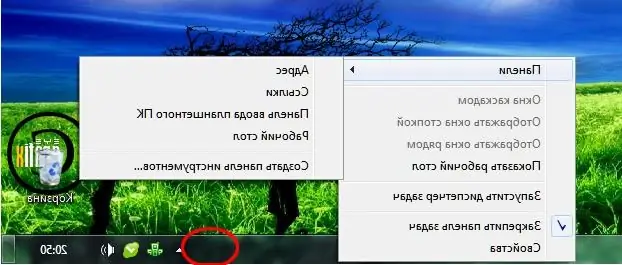
Cần thiết
Để thực hiện, bạn chỉ cần bài viết này, hệ điều hành Windows và một con chuột máy tính
Hướng dẫn
Bước 1
Nhấp vào menu Bắt đầu và chọn Bảng điều khiển. Trong ngăn này, hãy tìm Tùy chọn khu vực và ngôn ngữ. Một cửa sổ sẽ mở ra - trong đó, chọn tab Ngôn ngữ và nhấp vào nút Chi tiết. Trong cửa sổ mới mở ra Ngôn ngữ và dịch vụ nhập văn bản, trên tab Cài đặt, hãy nhấp vào nút Thanh ngôn ngữ và đặt dấu kiểm trước mục Hiển thị thanh ngôn ngữ trên mục màn hình. Trong tất cả các cửa sổ, hãy nhấp vào OK hoặc Áp dụng, sau đó nhấp vào OK. Thanh ngôn ngữ xuất hiện trong thanh tác vụ trên màn hình nền.
Bước 2
Có một cách dễ dàng hơn và nhanh hơn. Trên màn hình nền, nhấp chuột phải vào thanh tác vụ. Một danh sách mở ra, di con trỏ qua mục Thanh công cụ, nhấp vào thanh Ngôn ngữ. Mọi thứ.
Bước 3
Đôi khi không có phương pháp nào trong số này hoạt động. Chúng tôi sẽ được trợ giúp bởi các chương trình chuyên biệt không chỉ hiển thị bố cục trên bảng điều khiển bên cạnh đồng hồ. Chính chúng giúp chúng tôi chuyển đổi bố cục tự động mà không cần sự tham gia của chúng tôi hoặc bằng các phím đặc biệt. Ví dụ, bạn quyết định in từ Windows, nhưng không chú ý đến những gì bạn đang gõ vào lúc này, và bạn nhận được một từ như vậy - Zshtvschtsy.
Một ví dụ về các chương trình như vậy là chương trình Punto Switcher tốt từ Yandex. Khá dễ sử dụng, nhiều cài đặt và tính năng.






